S7-1200 PLC程序调试有3种方法:使用仿真软件调试程序,程序状态功能调试程序,监控表监视、修改和强制变量调试程序。
1)使用S7-PLCSIM仿真软件调试程序基本步骤
①选中项目树中PLC_ 1,单击工具栏的“开始仿真"按钮,S7-PLCSIM V13被启动,出现S7-PLC SIM的精简视图(图1)。

图1-S7-PLC-SIM的精简视图
②打开仿真软件后.出现“扩展的下载到设备”对话框。按图2设置好“PG/PC接口的类型”为PN/IE和“PG/PC接口"为PLCSIM S7-1200/S7-1500, 然后单点击“开始搜索”,出现如图3所示对话框。

图2 扩展的下载到设备对话框1
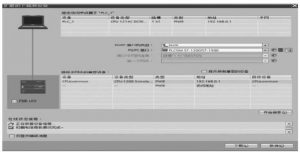
图3 扩展的下载到设备对话框2
③图3中,单击“下载"按钮,出现的对话框询问“是否将这些设置保存为PG/PC接口的默认值?”单击“是”按钮确定。出现“下载预览"对话框,编译组态成功后,勾选“全部覆盖”复选框,单击“下载”按钮,将程序下载到PLC.
④下载结束后,仿真PLC被切换到RUN模式(图4)。

图4 RUN模式
⑤生成仿真表。单击图4右下角按钮,单击项目树的“SIM表”(仿真表)文件夹中的“SIM表1”,打开该仿真。在“地址”列输入IB0和QB0,可以用一行来分别设置和显示I0.0~I0. 7和Q0.0~Q0 7的状态,如图5所示。
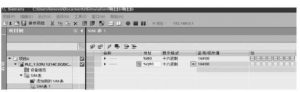
图5 S7-PLCSIM 的项目视图
⑥用仿真表调试程序。
仿真表调试程序如图6所示。
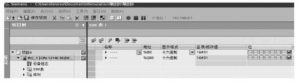
图6 仿真表调试程序
双击I0. 2对应的小方框,模拟按下和放开停止按钮。由于用户程序的作用,Q0.0变为FALSE,电动机停止运行。



